ども。
寒暖差によるアレルギーが発生中の担当ちゅんです。
PCの総入れ替えが終了の時を迎えようとしています。感動のフィナーレについてはブログの順番的に隣席てんちょ氏が書くことになると思われますが、想像どおり大変な作業でした。たぶん、300台のPC入れ替えを自前で(2人で)行うという行為、閾値なんじゃないかと思います。これよりも台数が多くなればお金を払ってキッティング作業を依頼するか、人を増員して対応しないと物理的に不可能ではないかと。まるで、そんな検証でもしているかのような日々でした。
そのあたりは後日詳しくレポートするとして、本日はそのPC入れ替えに伴うネットワークのこと。MS365向けの通信が増大しすぎて既存のネットワーク設備ではトラフィックを捌ききれなくなったことについては以前も記事にしました。その後、しばらくは調子よく運用できていたのですが、12月に入った頃からまた調子がおかしくなりました。
今回、365向けの通信については別な回線に逃がす、いわゆる「ローカルブレイクアウト」の環境を構築して様子を見ていたのですが、どうやらその回線自体の速度が大きく低下したと。回線事業者に原因を探ってもらったら、某OSのアップデートが重なったことなどが原因で全国的に速度が落ちていると。これまでは帯域保証がされている回線である北海道セキュリティクラウドに向けていた通信を、自己責任で自前のベストエフォート回線に振り向けたものなので、その部分の速度が落ちても誰にも何も言えないというジレンマ。本当に、通信って難しいです。
ただ、黙って見ているわけにもいきませんので、ネットワーク保守事業者さんと対策会議。「この部分がボトルネックでは?」「そこはたぶん問題ない」「ではここはどうか」などと一つ一つ確認していく地道な作業です。が、そんな会議も終盤に差し掛かった時「あれ?」と。何に気がついたかというと、その回線、まさかの「下り最大200Mbps」だと。急遽ローカルブレイクアウトすることになって使った回線とはいえ、まさかギガではない回線とは・・・。急ぎ通信事業者に連絡したうえで、まずはここを1Gbps(ただしベストエフォート)に切り替えないと話にならないということで。ほんと、こんな感じで手探りが続きます。なるべくコストを掛けず、効果を最大化する作業はとても大変です。
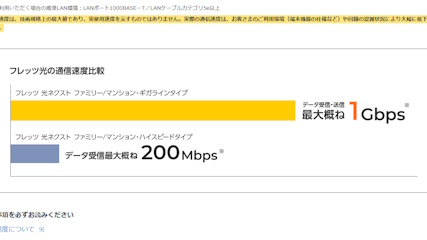 これを変更してもおそらく現象は改善しないところまでは見えていますが、さて。
これを変更してもおそらく現象は改善しないところまでは見えていますが、さて。
(投稿者:ちゅん)




 相変わらず会議室を占拠し「すごい量ですね」と声をかけられるの図
相変わらず会議室を占拠し「すごい量ですね」と声をかけられるの図
 いつも恒例の「その土地でおいしいものを食べる楽しみ」シリーズ。今回はカツ丼。
いつも恒例の「その土地でおいしいものを食べる楽しみ」シリーズ。今回はカツ丼。